ELK日志系统(企业用了都说好)
Posted 荣少吃的少
tags:
篇首语:本文由小常识网(cha138.com)小编为大家整理,主要介绍了ELK日志系统(企业用了都说好)相关的知识,希望对你有一定的参考价值。
ELK日志系统(企业用了都说好)
一、ELK概述

1、ELK日志分析系统

2、ELK中日志处理步骤
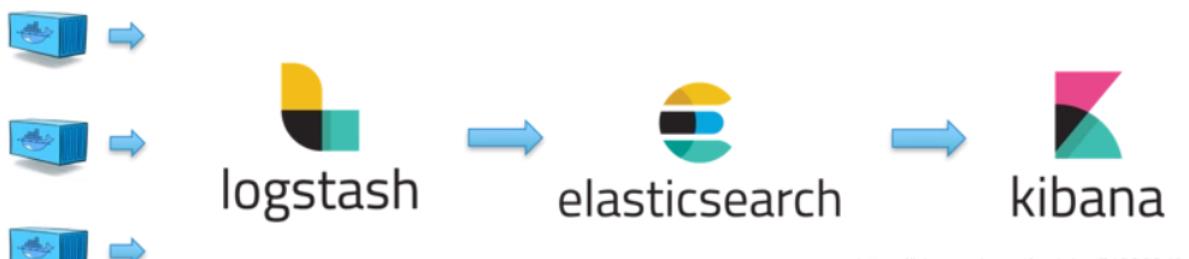
第一步:将日志进行集中化管理(beats)
第二步:将日志格式化(Logstash),然后将格式化后的数据输出到Elasticsearch
第三步:对格式化后的数据进行索引和存储(Elasticsearch)
第四步:前端数据的展示(Kibana)
3、Elasticsearch概述
Elasticsearch是一个基于Lucene的搜索服务器。它基于RESTful web接口提供了一个分布式多用户能力的全文搜索引擎。
Elasticsearch是用Java开发的,并作为Apache许可条款下的开放源码发布,是第二流行的企业搜索引擎。设计用于云计算中,能够达到实时搜索,稳定,可靠,快速,安装使用方便。
(1)Elasticsearch的特性
接近实时的搜索
集群
节点
索引
索引(库)→类型(表)→文档(记录)
分片和副本
(2)分片和副本
在上述特性中,最重要的就是分片和副本,也是让es数据库(Elasticsearch)成为百度这些主流搜索引擎的主要原因,理论上能提升4倍的性能。
结合实际情况分析:索引存储的数据可能超过单个节点的硬件限制,如一个10亿文档需1TB空间可能不适合存储在单个节点的磁盘上,或者从单个节点搜索请求太慢了,为了解决这个问题,elasticsearch提供将索引分成多个分片的功能,当在创建索引时,可以定义想要分片的数量。每个分片就是一个全功能的独立索引,可以位于集群中任何节点上。
分片的特点:
水平分割扩展,增大存储量
分布式并行跨分片操作,提供性能和吞吐量
分布式分片的机制和搜索请求的文档如何汇总完全是有elasticsearch控制的,这些对用户而言是透明的
网络问题等等其他问题可以在任何时候不期而至,为了健壮性,强烈建议要有个故障切换机制,无论何种故障以防止分片或者节点不可用,为此,elasticsearch让我们将索引分片复制一份或多份,称为分片副本或副本
副本的特点:
高可用性,以应对分片或者节点故障,出于这个原因,分片副本要在不同的节点上
性能加强,增加吞吐量,搜索可以并行在所有副本上执行
4、LogStash概述
一款强大的数据处理工具
可实现数据传输、格式处理、格式化输出
数据输入、数据加工(如过滤,改写等)以及数据输出
常用插件:Input、Filter Plugin、Output
Input:收集源数据(访问日志、错误日志等)
Filter Plugin:用于过滤日志和格式处理
Output:输出日志
5、Kibana概述
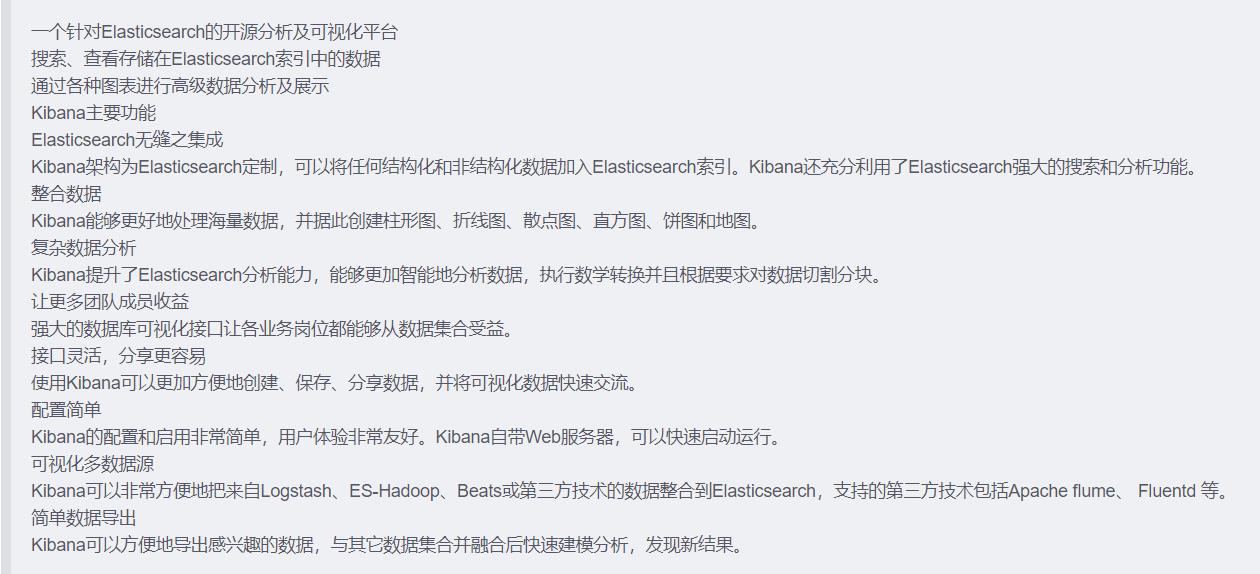
二、部署ELK日志分析系统
需求描述
配置ELK日志分析集群
使用Logstash收集日志
使用Kibana查看分析日志
案例环境
配置和安装ELK日志分析系统,安装集群方式,2个elasticsearch节点,并监控apache服务器日志
实验准备
主机 操作系统 IP地址 软件
node1 CentOS7 192.168.221.20 Elasticsearch/Kibana
node2 CentOS7 192.168.221.30 Elasticsearch
apache CentOS7 192.168.221.100 httpd / Logstash
客户机(宿主机) Windows10 192.168.221.188
1、关防火墙和系统安全机制
更改主机名
systemctl stop firewalld.service
systemctl disable firewalld.service
setenforce 0
hostnamectl set-hostname 主机名

2、配置elasticsearch环境
node1(192.168.221.20)
node2(192.168.221.30)
echo '192.168.221.20 node1' >> /etc/hosts
echo '192.168.221.30 node2' >> /etc/hosts
java -version #如果没有安装,yum -y install java
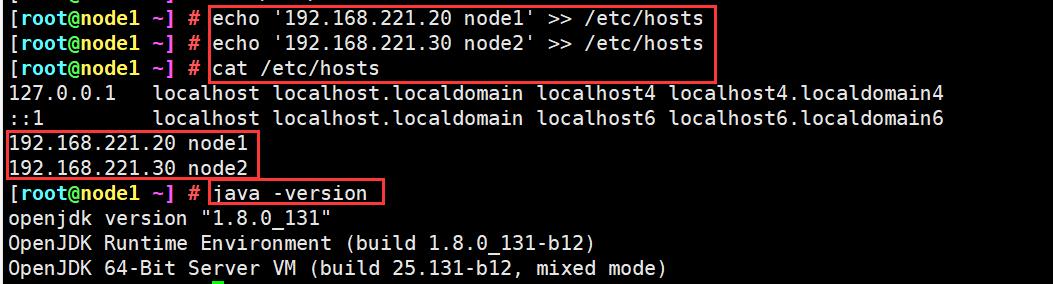
3、部署elasticsearch软件
node1(192.168.221.20)
node2(192.168.221.30)
(1)安装elasticsearch—rpm包
上传elasticsearch-5.5.0.rpm到/opt目录下
cd /opt
rpm -ivh elasticsearch-5.5.0.rpm
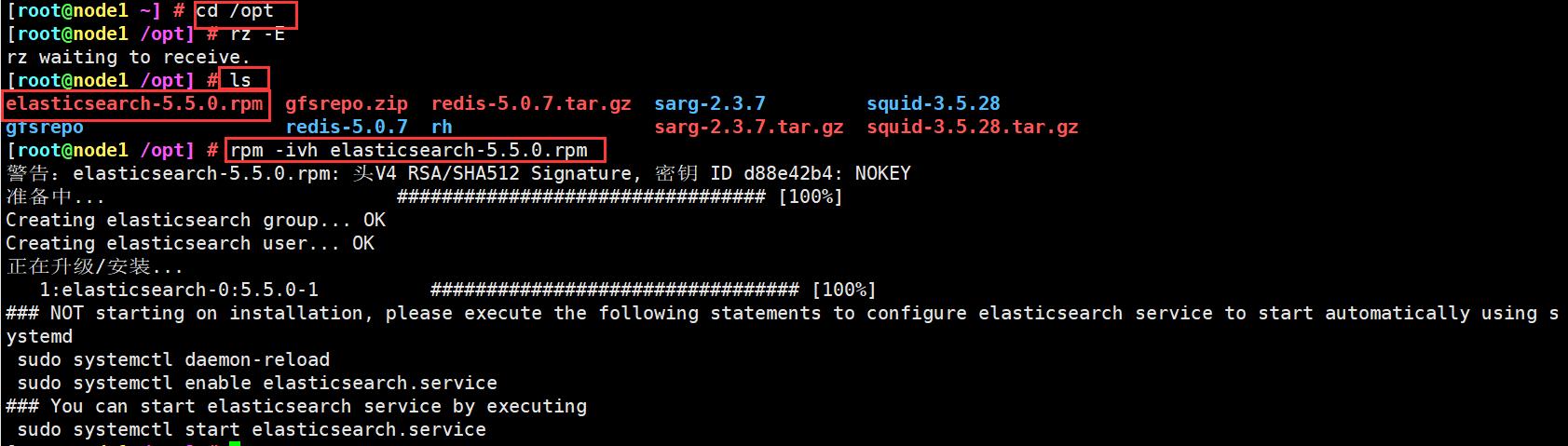
(2)加载系统服务
systemctl daemon-reload
systemctl enable elasticsearch.service

(3)更改elasticsearch主配置文件
cp /etc/elasticsearch/elasticsearch.yml /etc/elasticsearch/elasticsearch.yml.bak
vim /etc/elasticsearch/elasticsearch.yml
#17行;取消注释,修改;集群名字
cluster.name: my-elk-cluster
#23行;取消注释,修改;节点名字(node2修改成node2)
node.name: node1
#33行;取消注释,修改;数据存放路径
path.data: /data/elk_data
#37行;取消注释,修改;日志存放路径
path.logs: /var/log/elasticsearch
#43行;取消注释,修改;不在启动的时候锁定内存
bootstrap.memory_lock: false
#55行;取消注释,修改;提供服务绑定的IP地址,0.0.0.0代表所有地址
network.host: 0.0.0.0
#59行;取消注释;侦听端口为9200(默认)
http.port: 9200
#68行;取消注释,修改;集群发现通过单播实现,指定要发现的节点 node1、node2
discovery.zen.ping.unicast.hosts: ["node1", "node2"]
检验配置
grep -v "^#" /etc/elasticsearch/elasticsearch.yml
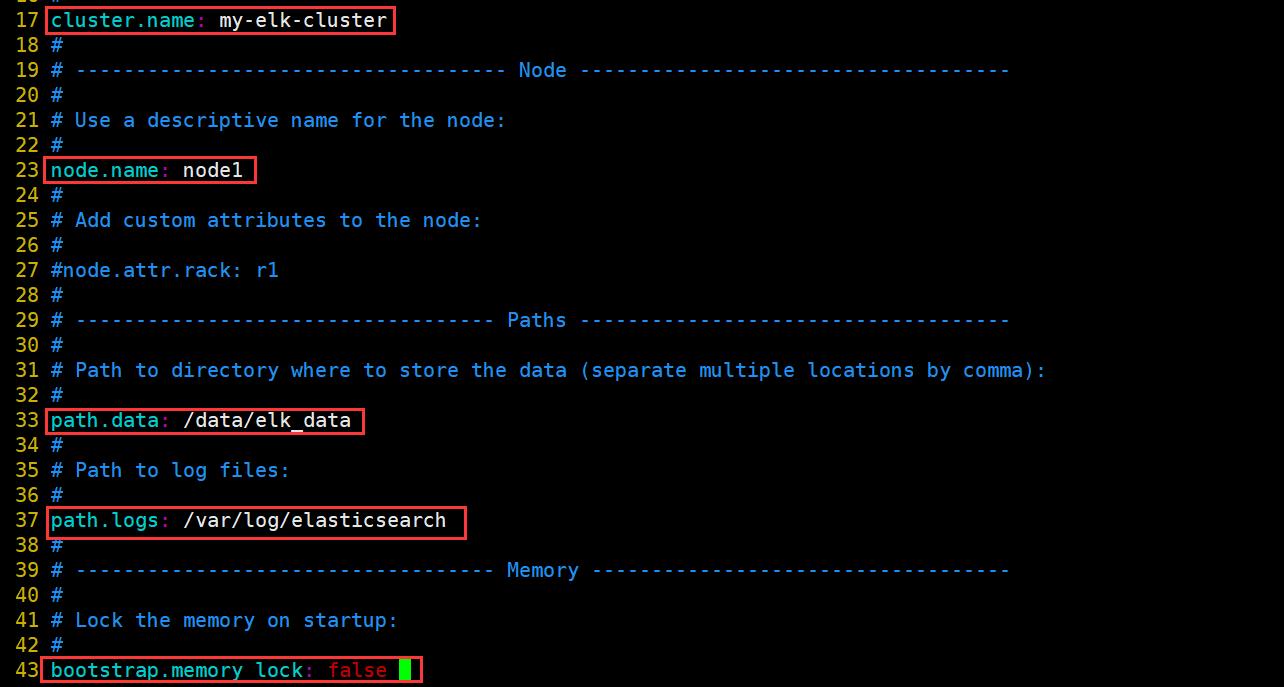
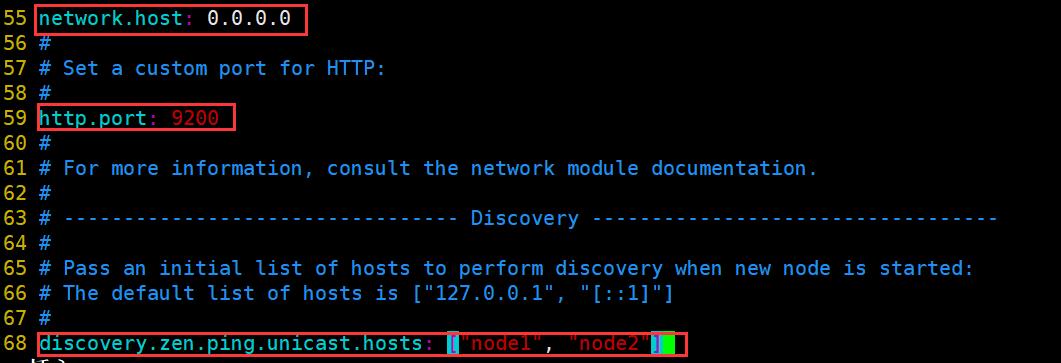
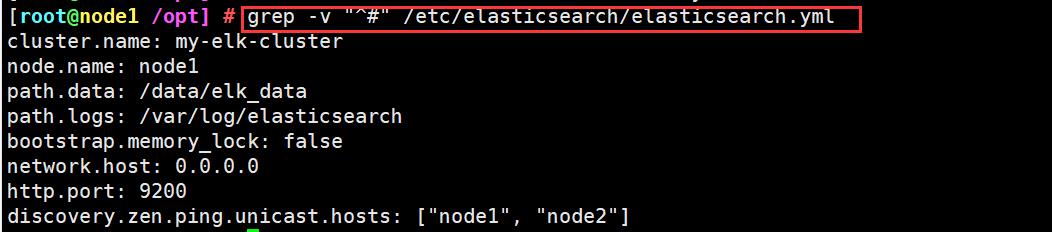
(4)创建数据存放路径并授权
mkdir -p /data/elk_data
chown elasticsearch:elasticsearch /data/elk_data/

(5)启动elasticsearch是否成功开启
systemctl start elasticsearch
netstat -antp |grep 9200

(6)查看节点信息
在宿主机192.168.221.188上访问
http://192.168.221.20:9200
http://192.168.221.30:9200
2、真机检测集群健康、查看集群状态
http://192.168.221.20:9200/_cluster/health?pretty
http://192.168.221.30:9200/_cluster/health?pretty
http://192.168.221.20:9200/_cluster/state?pretty
http://192.168.221.30:9200/_cluster/state?pretty
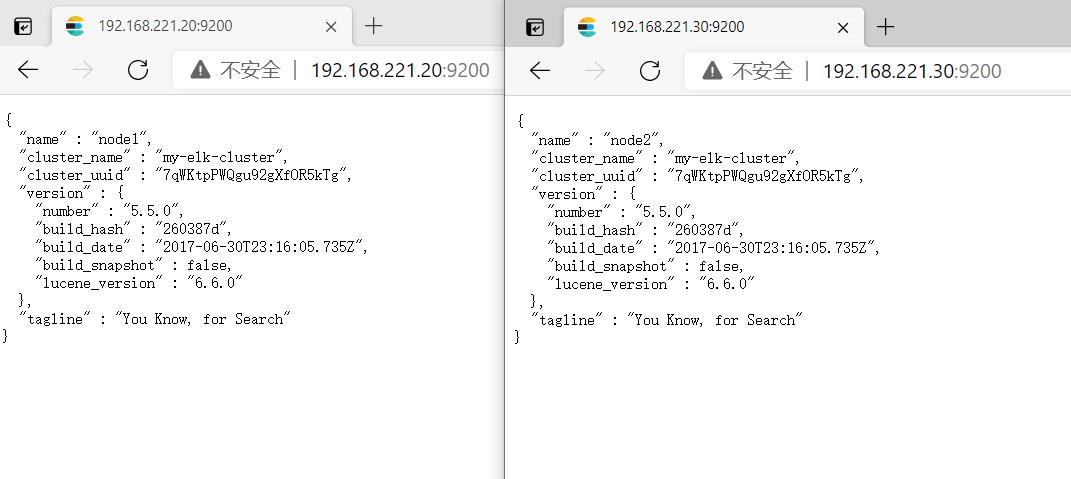
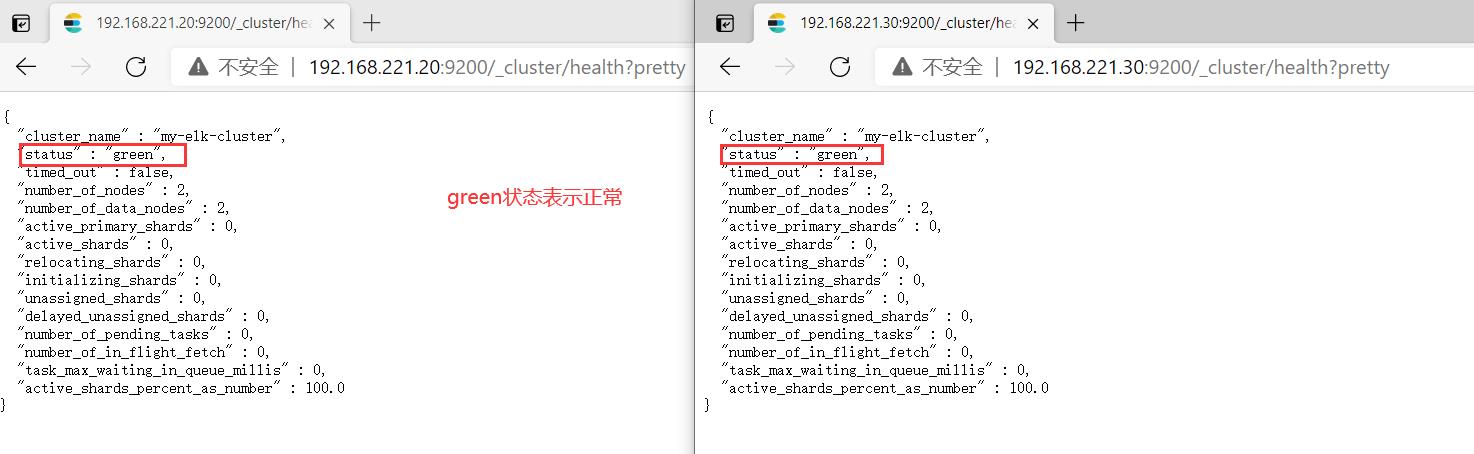
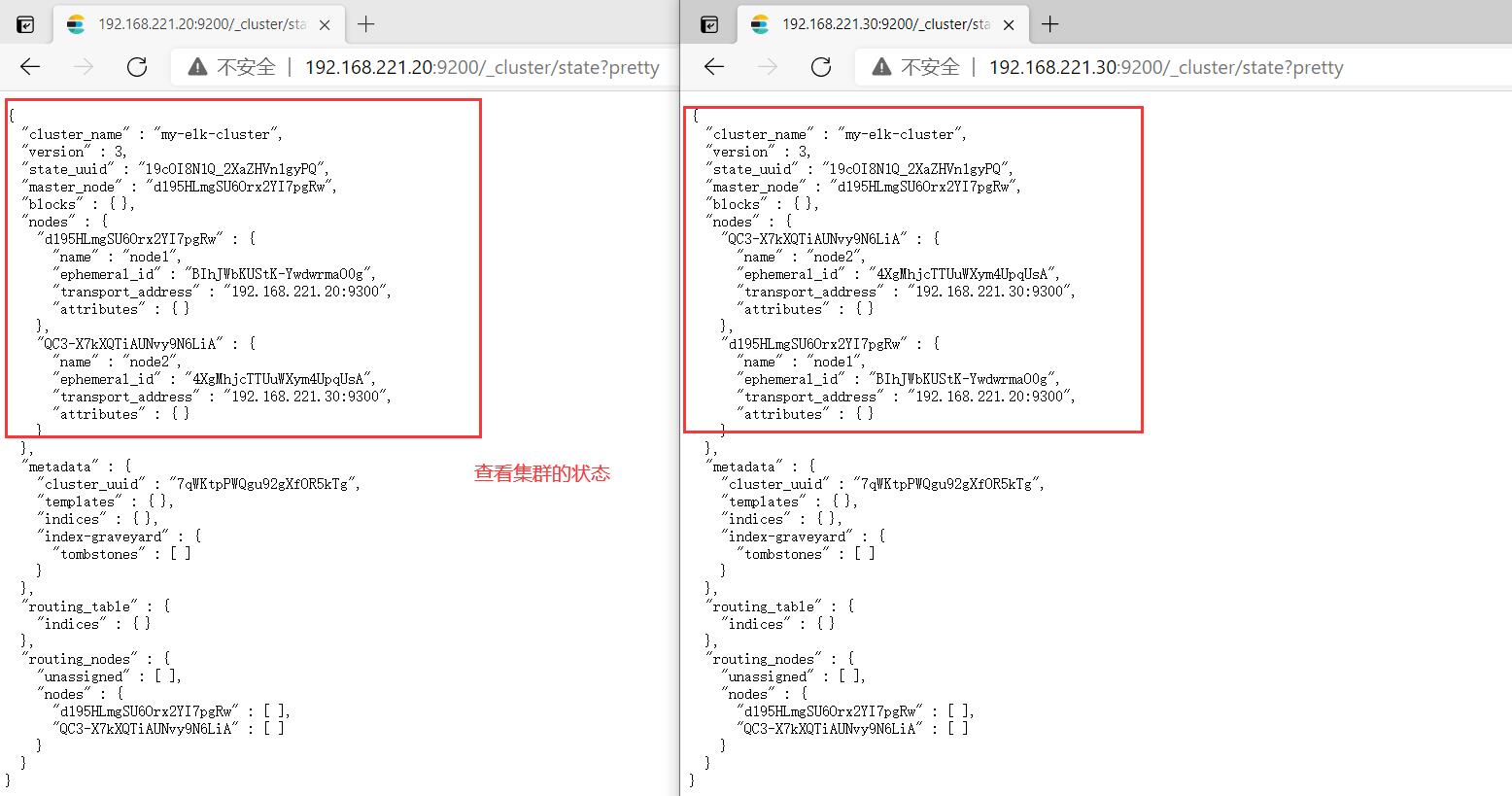
4、安装elasticsearch-head插件
安装elasticsearch-head插件,用于管理集群
(1)编译安装node组件依赖包
node1(192.168.221.20)
node2(192.168.221.30)
yum -y install gcc gcc-c++ make
上传软件包 node-v8.2.1.tar.gz 到/opt
cd /opt
tar zxvf node-v8.2.1.tar.gz
cd node-v8.2.1/
./configure && make && make install
这里耗时比较长估计20-30分钟

(2)安装phantomjs(前端框架)
node1(192.168.221.20)
node2(192.168.221.30)
上传软件包 phantomjs-2.1.1-linux-x86_64.tar.bz2 到/opt目录下
cd /opt
tar jxf phantomjs-2.1.1-linux-x86_64.tar.bz2 -C /usr/local/src/
cd /usr/local/src/phantomjs-2.1.1-linux-x86_64/bin
cp phantomjs /usr/local/bin

(3)安装elasticsearch-head(数据可视化工具)
node1(192.168.221.20)
node2(192.168.221.30)
上传软件包 elasticsearch-head.tar.gz 到/opt
cd /opt
tar zxf elasticsearch-head.tar.gz -C /usr/local/src/
cd /usr/local/src/elasticsearch-head/
npm install
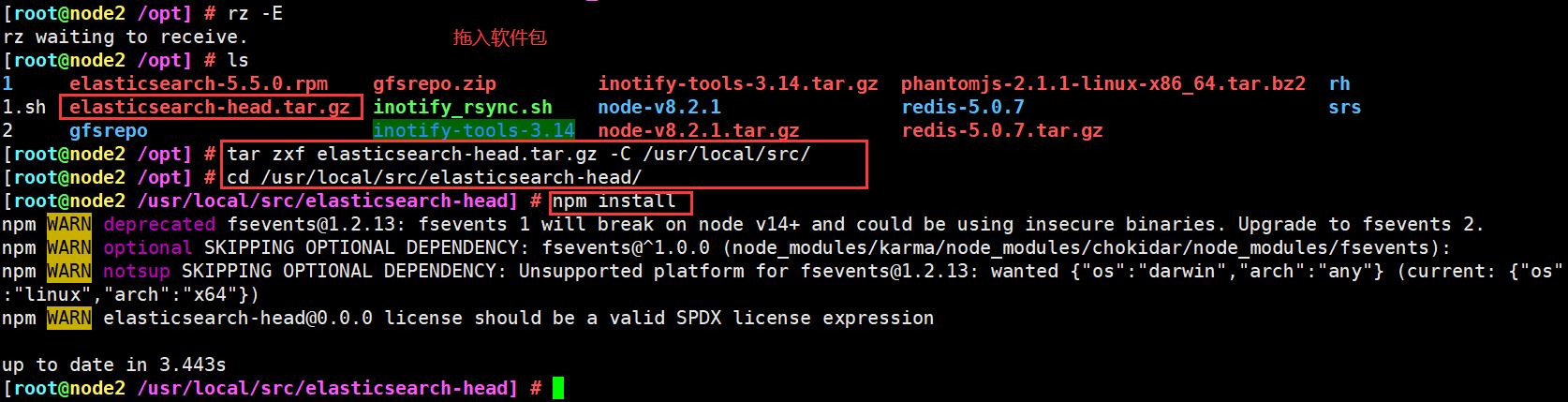
(4)修改主配置文件
node1(192.168.221.20)
node2(192.168.221.30)
vim /etc/elasticsearch/elasticsearch.yml
......
#-------末尾;添加以下内容--------
http.cors.enabled: true
http.cors.allow-origin: "*"
#-----------参数解释-----------------------------
http.cors.enabled: true #开启跨域访问支持,默认为 false
http.cors.allow-origin: "*" #指定跨域访问允许的域名地址为所有
systemctl restart elasticsearch.service

(5)启动elasticsearch-head
node1(192.168.221.20)
node2(192.168.221.30)
必须在解压后的 elasticsearch-head 目录下启动服务,进程会读取该目录下的 gruntfile.js 文件,否则可能启动失败。
cd /usr/local/src/elasticsearch-head/
npm run start &
> elasticsearch-head@0.0.0 start /usr/local/src/elasticsearch-head
> grunt server
Running "connect:server" (connect) task
Waiting forever...
Started connect web server on http://localhost:9100
elasticsearch-head 监听的端口是 9100
netstat -natp |grep 9100
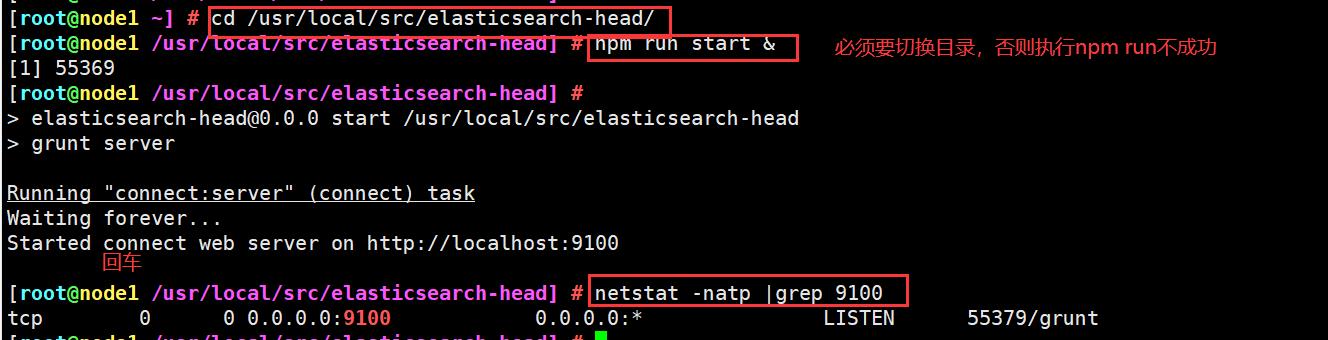
(6)使用elasticsearch-head插件查看集群状态
在宿主机192.168.221.188上访问
http://192.168.221.20:9100
在Elasticsearch 后面的栏目中输入
http://192.168.221.20:9200
http://192.168.221.30:9100
在Elasticsearch 后面的栏目中输入
http://192.168.221.30:9200
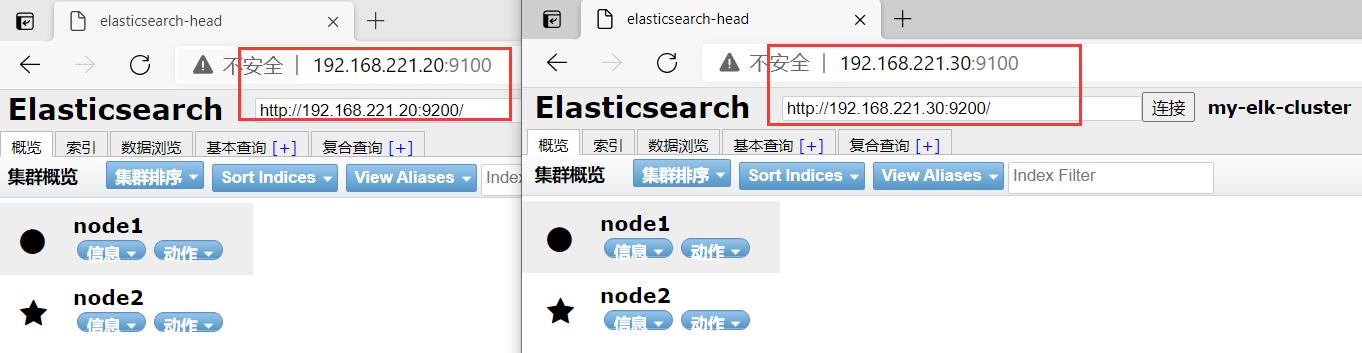
(7)创建索引
node1(192.168.221.20)
创建索引为index-demo,类型为test
curl -XPUT 'localhost:9200/index-demo/test/1?pretty&pretty' -H 'content-Type: application/json' -d '{"user":"srs","mesg":"hello world"}'
向本机的页面localhost:9200/index-demo/test/1?pretty&pretty提交数据H添加HTTP请求标头-d添加的数据
回到宿主机192.168.163.1
打开浏览器输入地址,查看索引信息
http://192.168.163.11:9100
可以看见索引默认被分片5个,并且有一个副本
点击数据浏览–会发现在node1上创建的索引为index-demo,类型为test, 相关的信息
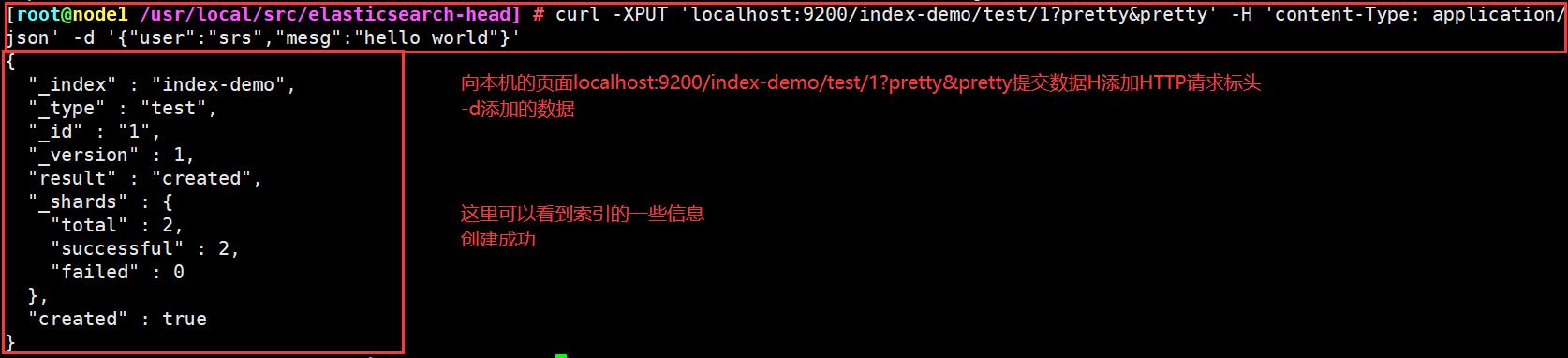
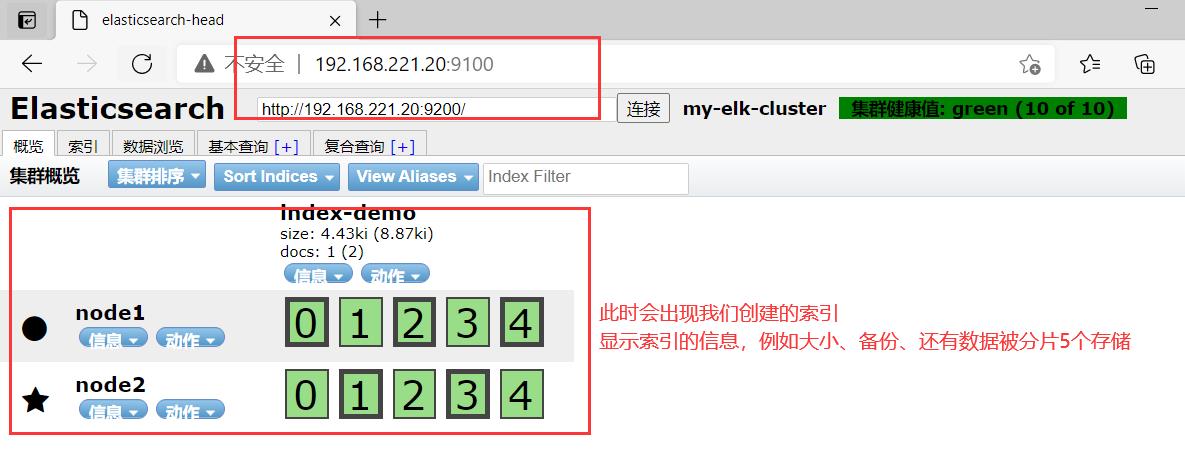
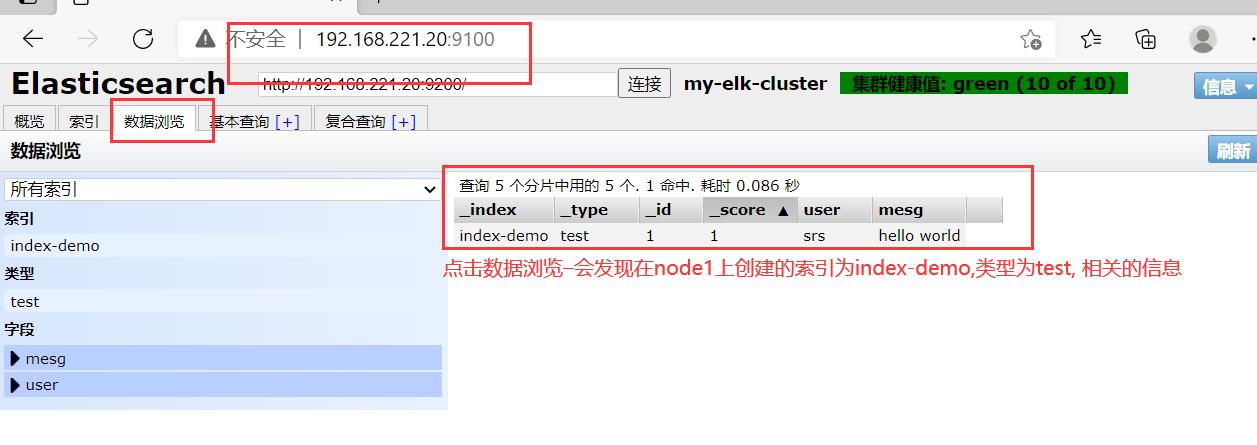
5、安装logstash
收集日志输出到elasticsearch中
(1)安装Apahce服务(httpd)和Java环境
apache(192.168.221.70)
yum -y install httpd
systemctl start httpd
java -version ###如果没有装 安装yum -y install java
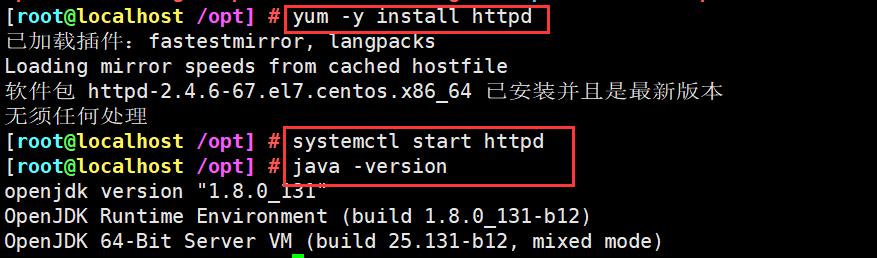
(3)安装logstash
apache(192.168.221.70)
上传logstash-5.5.1.rpm到/opt目录下
cd /opt
rpm -ivh logstash-5.5.1.rpm
systemctl start logstash.service
systemctl enable logstash.service
#建立logstash软连接
ln -s /usr/share/logstash/bin/logstash /usr/local/bin/
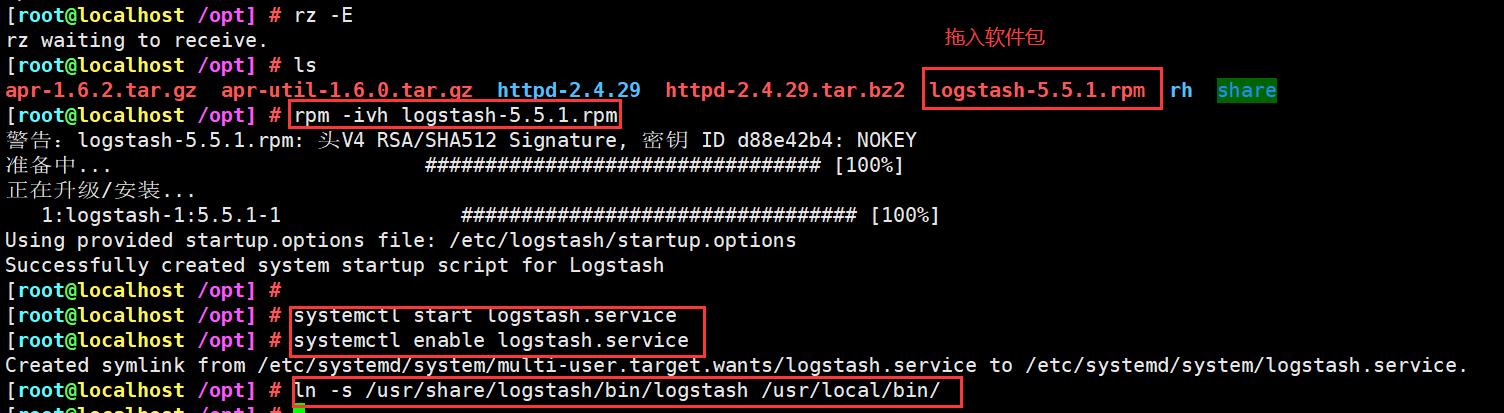
(4)测试logstash命令
apache(192.168.163.13)
字段描述解释:
-f 通过这个选项可以指定logstash的配置文件,根据配置文件配置logstash
-e 后面跟着字符串 该字符串可以被当做logstash的配置(如果是” ”,则默认使用stdin做为输入、stdout作为输出)
-t 测试配置文件是否正确,然后退出
定义输入和输出流:
输入采用标准输入,输出采用标准输出(类似管道)
logstash -e 'input { stdin{} } output { stdout{} }'
使用rubydebug显示详细输出,codec为一种编解码器
logstash -e 'input { stdin{} } output { stdout{ codec=>rubydebug } }'
使用 Logstash 将信息写入 Elasticsearch 中
logstash -e 'input { stdin{} } output { elasticsearch { hosts=>["192.168.221.20:9200"] } }'
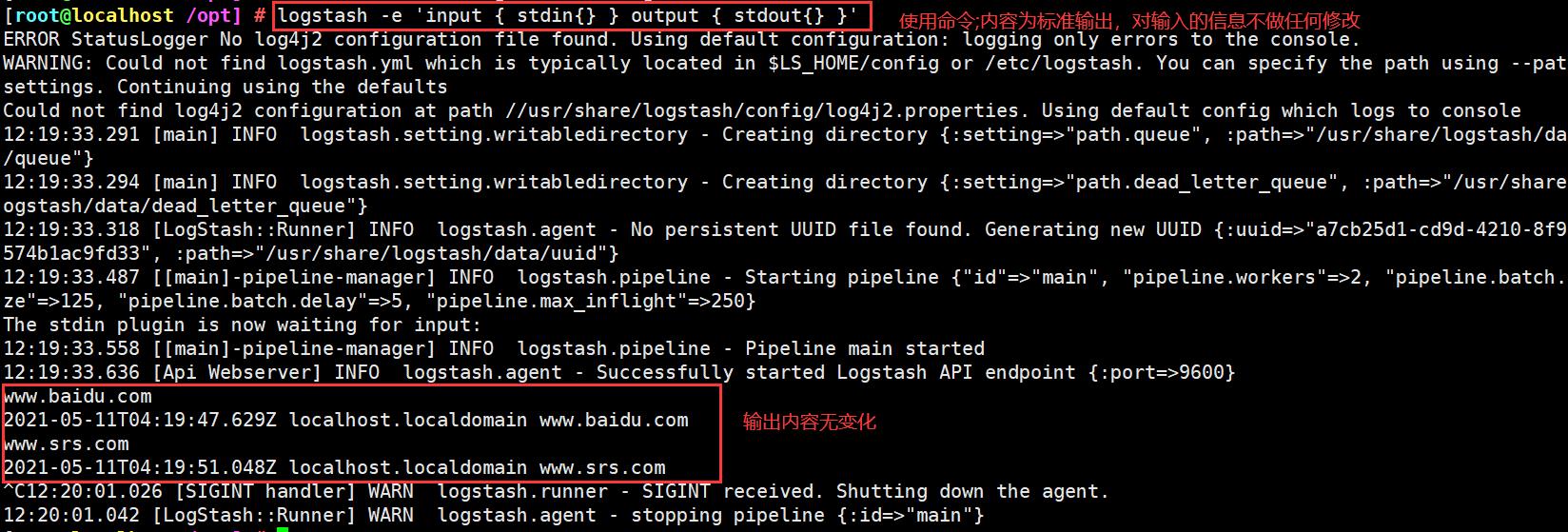
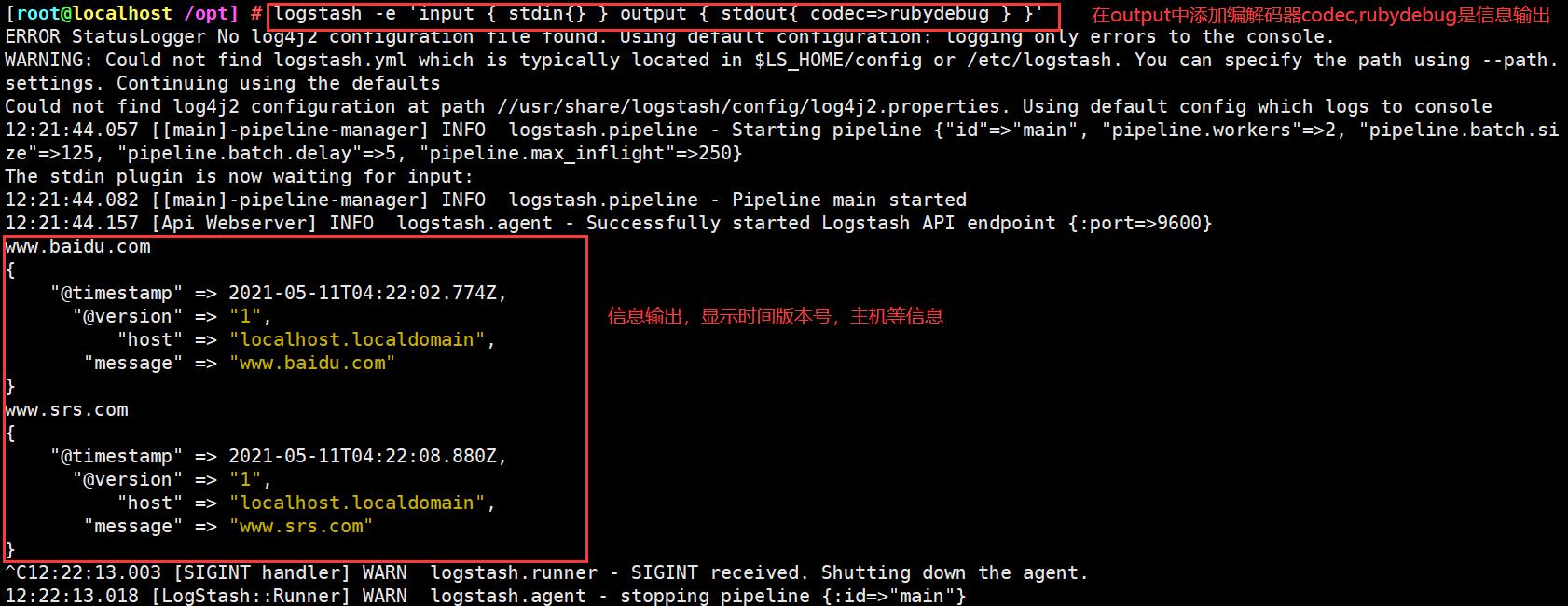
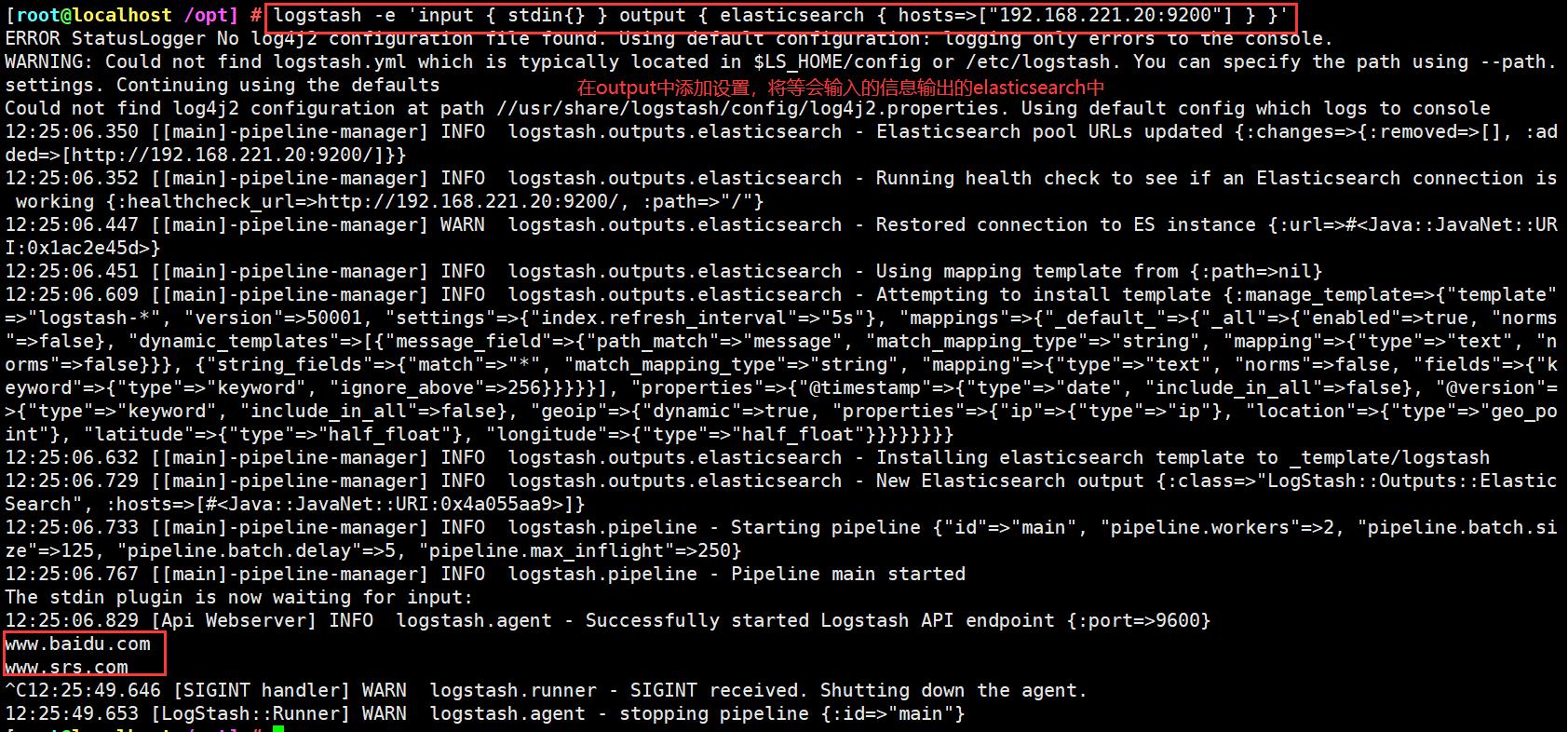
在宿主机192.168.221.188上访问
查看索引信息
多出 logstash-日期
http://192.168.221.20:9100
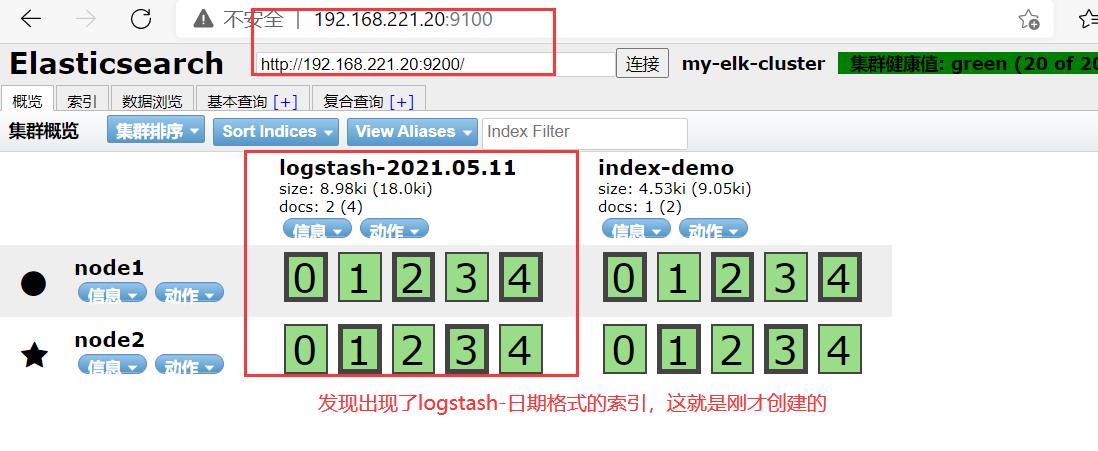
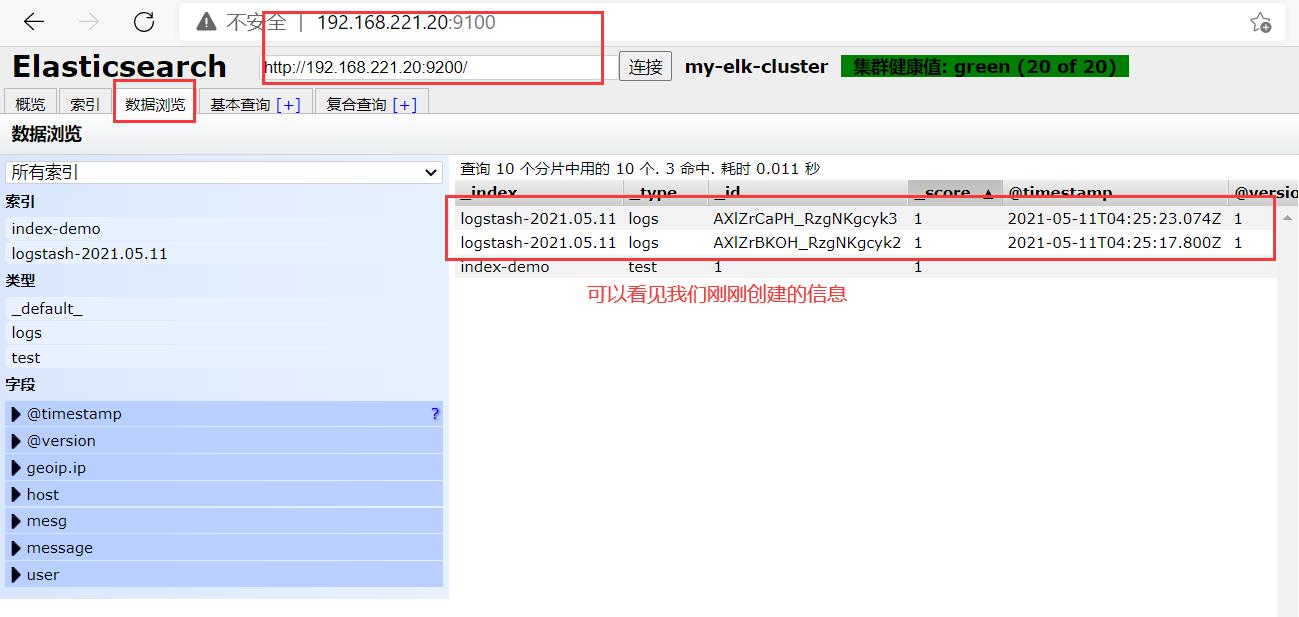
(5)在Apache主机上做对接配置
apache(192.168.163.13)
Logstash配置文件主要由三部分组成:input、output、filter(根据需要)
chmod o+r /var/log/messages
ll /var/log/messages
vim /etc/logstash/conf.d/system.conf
input {
file{
path => "/var/log/messages"
type => "system"
start_position => "beginning"
}
}
output {
elasticsearch {
hosts => ["192.168.221.20:9200"]
index => "system-%{+YYYY.MM.dd}"
}
}
systemctl restart logstash.service

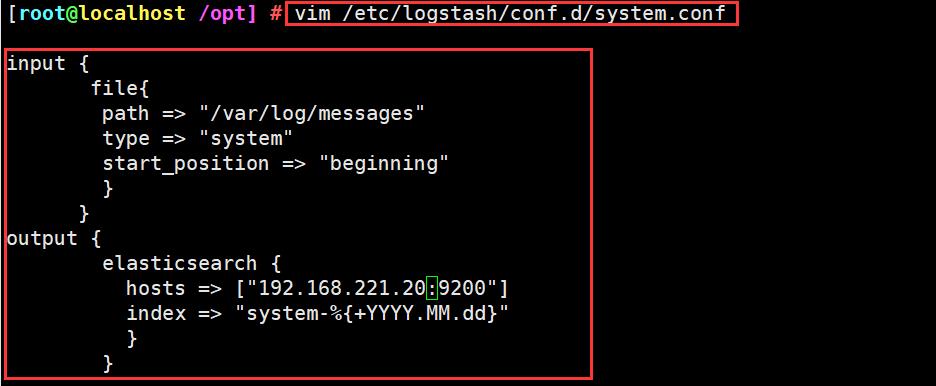
在宿主机192.168.221.188上访问
查看索引信息
多出 system-日期
http://192.168.221.20:9100
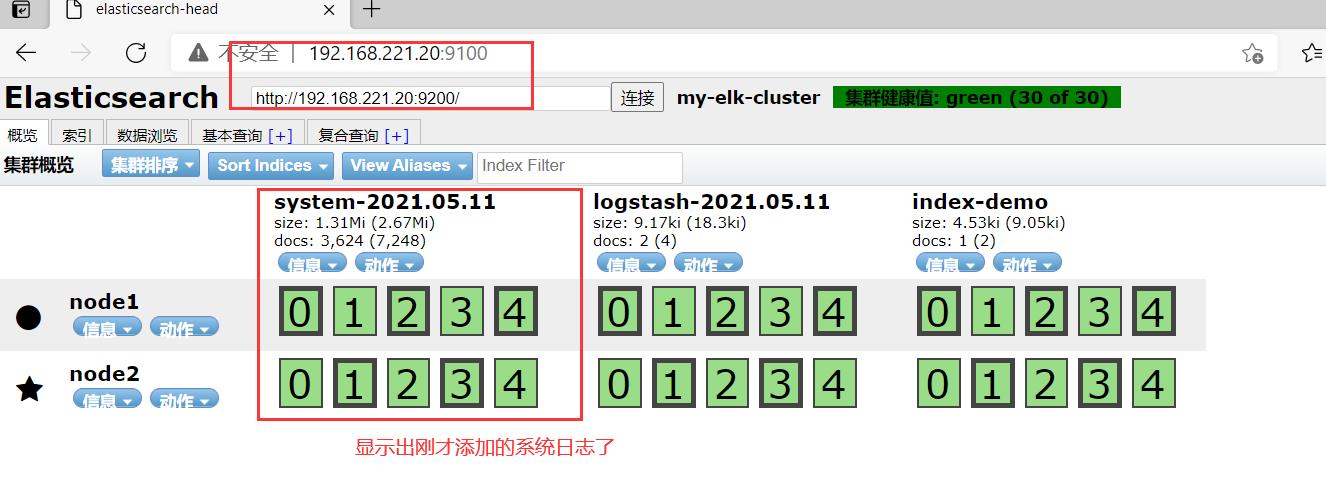
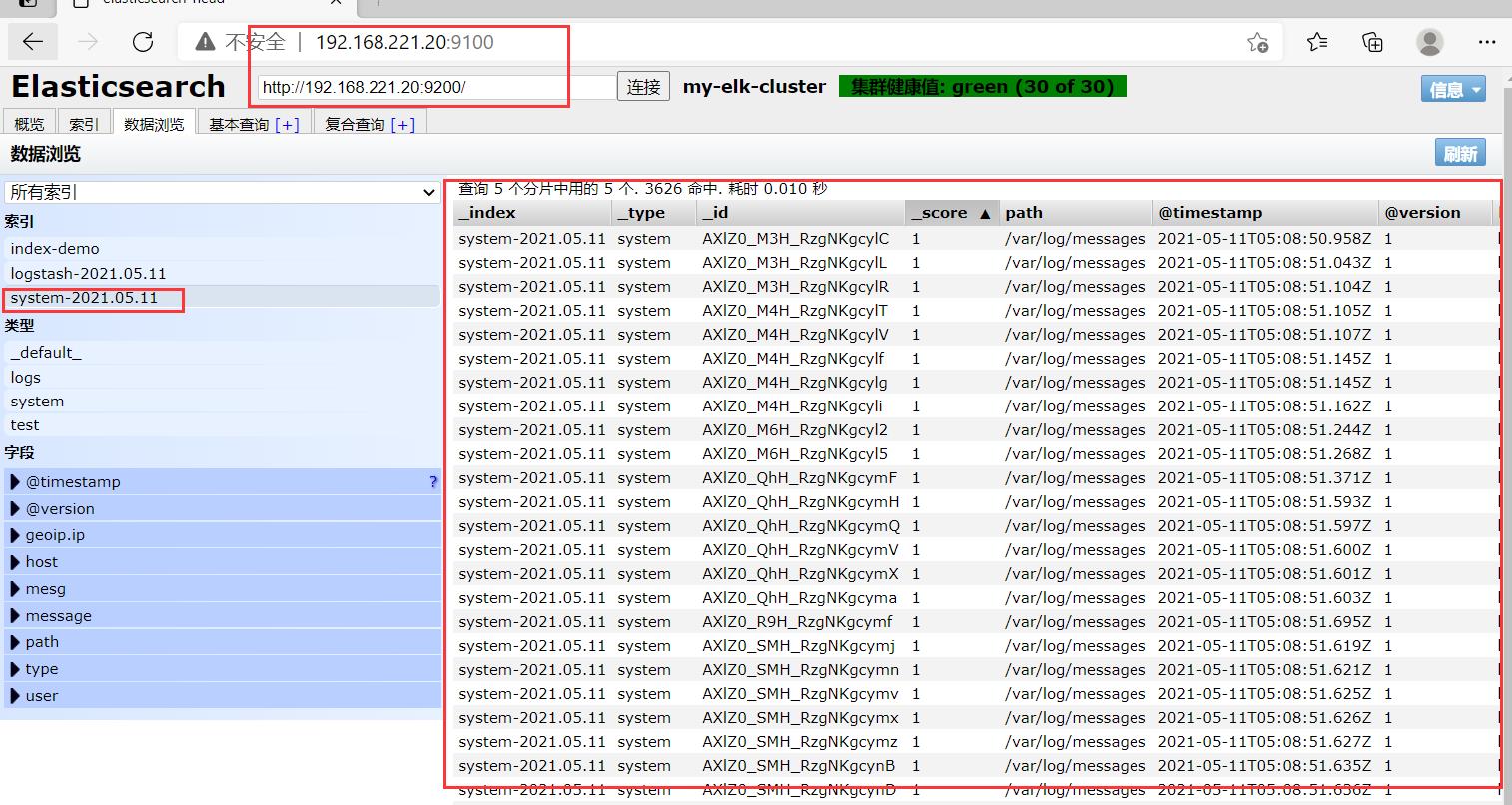
6、安装kibana
node1(192.168.221.20)
上传kibana-5.5.1-x86_64.rpm 到/opt目录
cd /opt
rpm -ivh kibana-5.5.1-x86_64.rpm
cd /etc/kibana/
cp kibana.yml kibana.yml.bak
vim kibana.yml
#2行;取消注释;kibana打开的端口(默认5601)
server.port: 5601
#7行;取消注释,修改;kibana侦听的地址
server.host: "0.0.0.0"
#21行;取消注释,修改;和elasticsearch建立联系
elasticsearch.url: "http://192.168.221.20:9200"
#30行;取消注释;在elasticsearch中添加.kibana索引
kibana.index: ".kibana"
systemctl start kibana.service
systemctl enable kibana.service
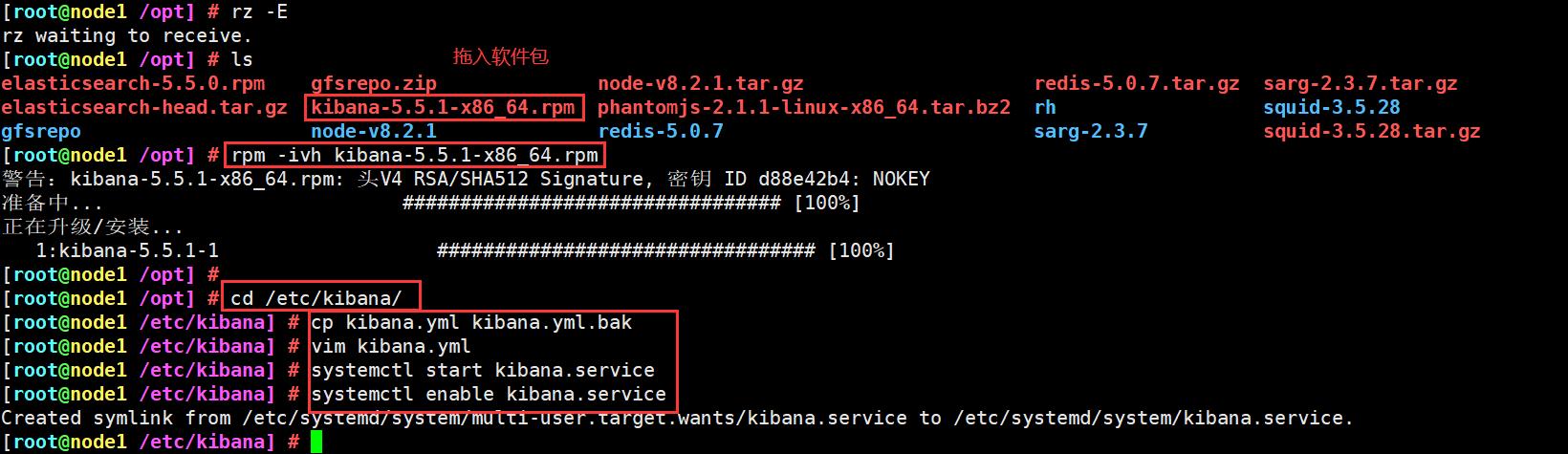
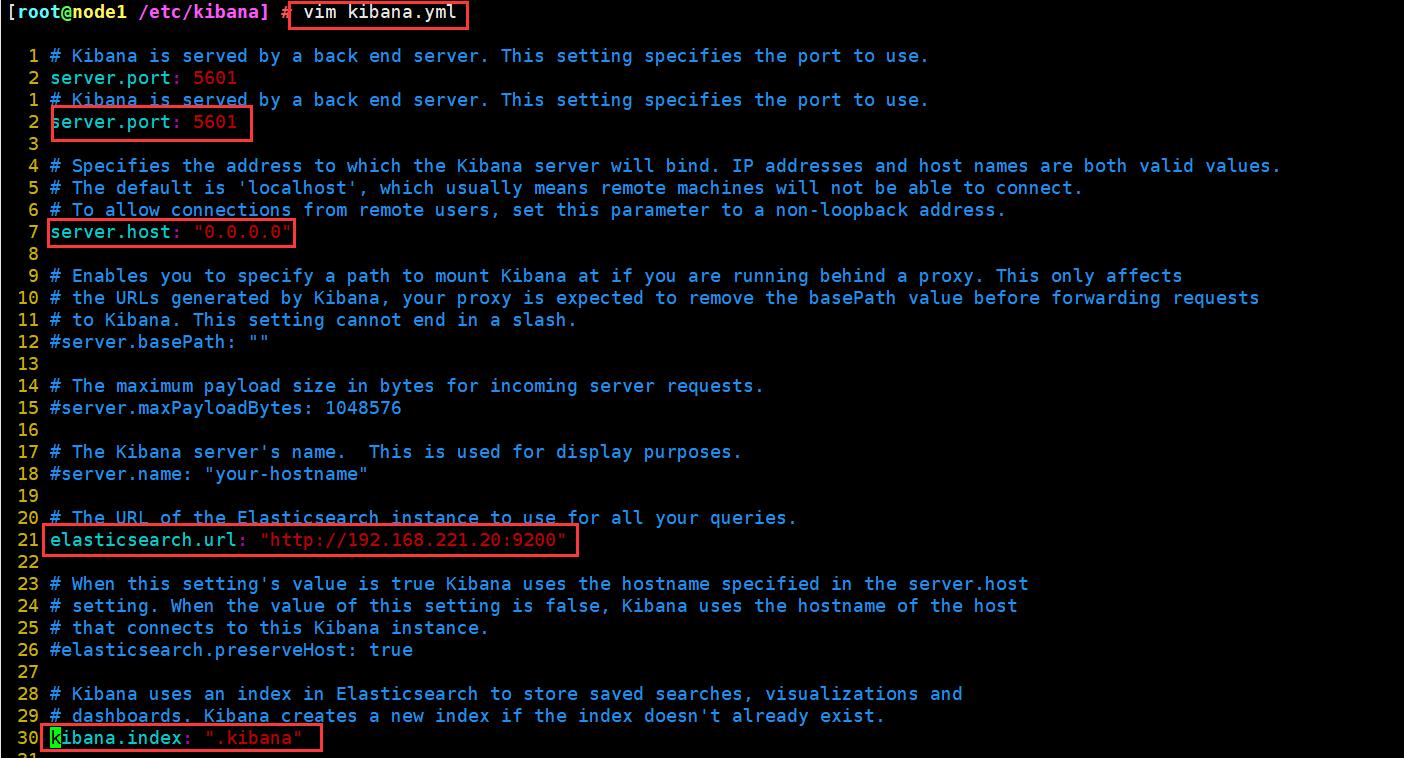
在宿主机192.168.221.188上访问
192.168.221.20:5601
首次登录创建一个索引 名字:system-* (这是对接系统日志文件)
然后点最下面的出面的create 按钮创建
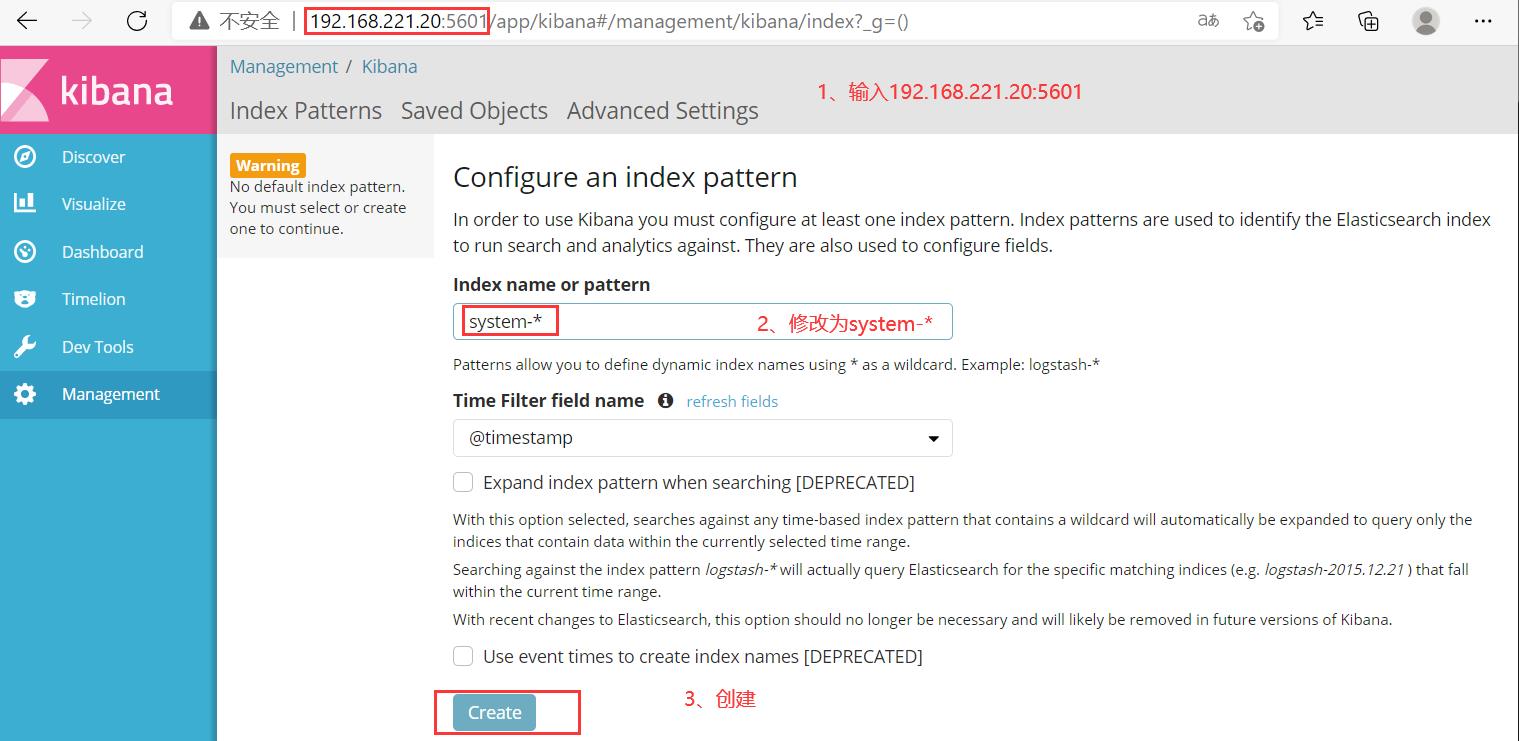
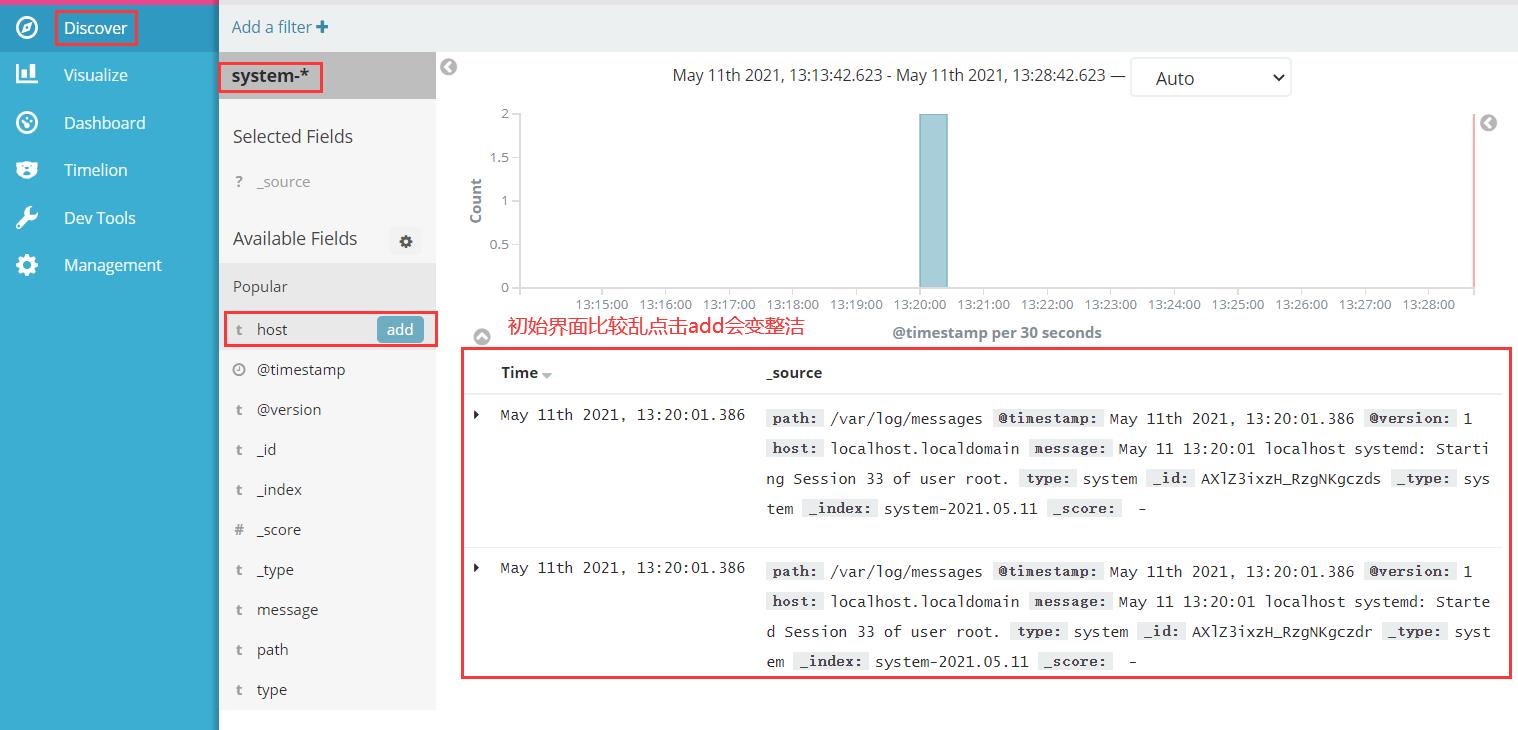
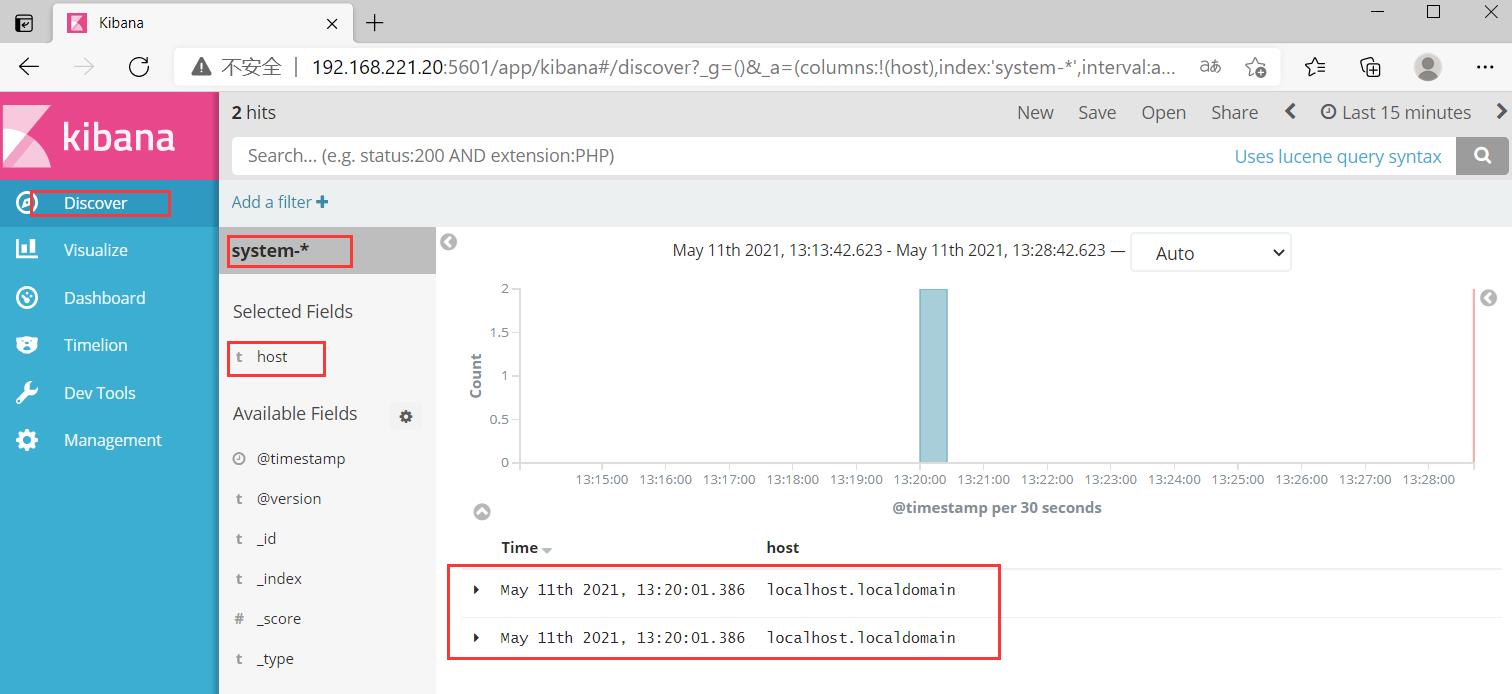
(6)对接Apache主机的Apache 日志文件(访问日志、错误日志)
apache(192.168.221.70)
cd /etc/logstash/conf.d/
vim apache_log.conf
input {
file{
path => "/etc/httpd/logs/access_log"
type => "access"
start_position => "beginning"
}
file{
path => "/etc/httpd/logs/error_log"
type => "error"
start_position => "beginning"
}
}
output {
if [type] == "access" {
elasticsearch {
hosts => ["192.168.221.20:9200"]
index => "apache_access-%{+YYYY.MM.dd}"
}
}
if [type] == "error" {
elasticsearch {
hosts => ["192.168.221.20:9200"]
index => "apache_error-%{+YYYY.MM.dd}"
}
}
}
/usr/share/logstash/bin/logstash -f apache_log.conf
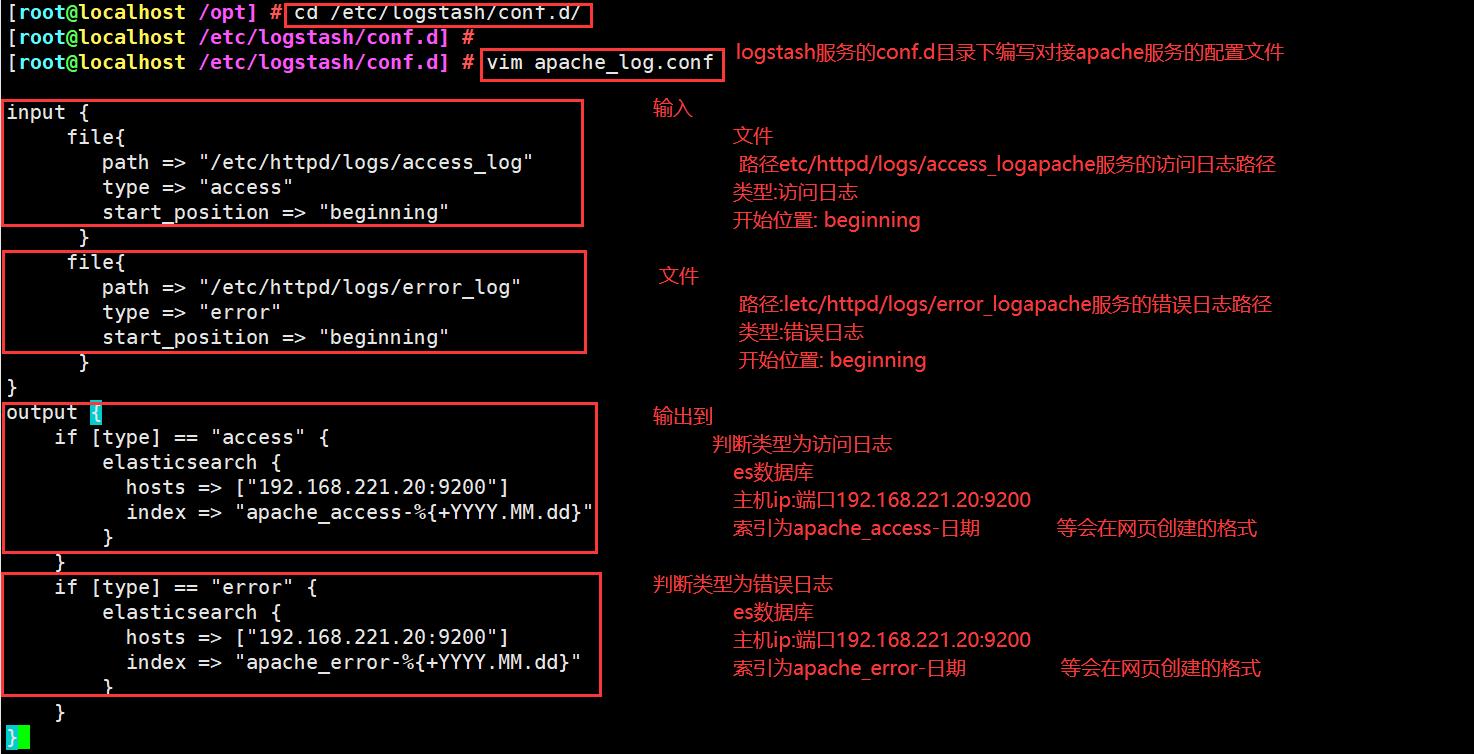
在宿主机192.168.221.188上访问
打开输入http://192.168.221.100,制造点访问记录
打开浏览器 输入http://192.168.221.20:9100/ 查看索引信息
能发现apache_error-2021.03.04和apache_access-2021.03.04
打开浏览器 输入http://192.168.163.11:5601
点击左下角有个management选项—index patterns—create index pattern
分别创建apache_error-* 和 apache_access-* 的索引
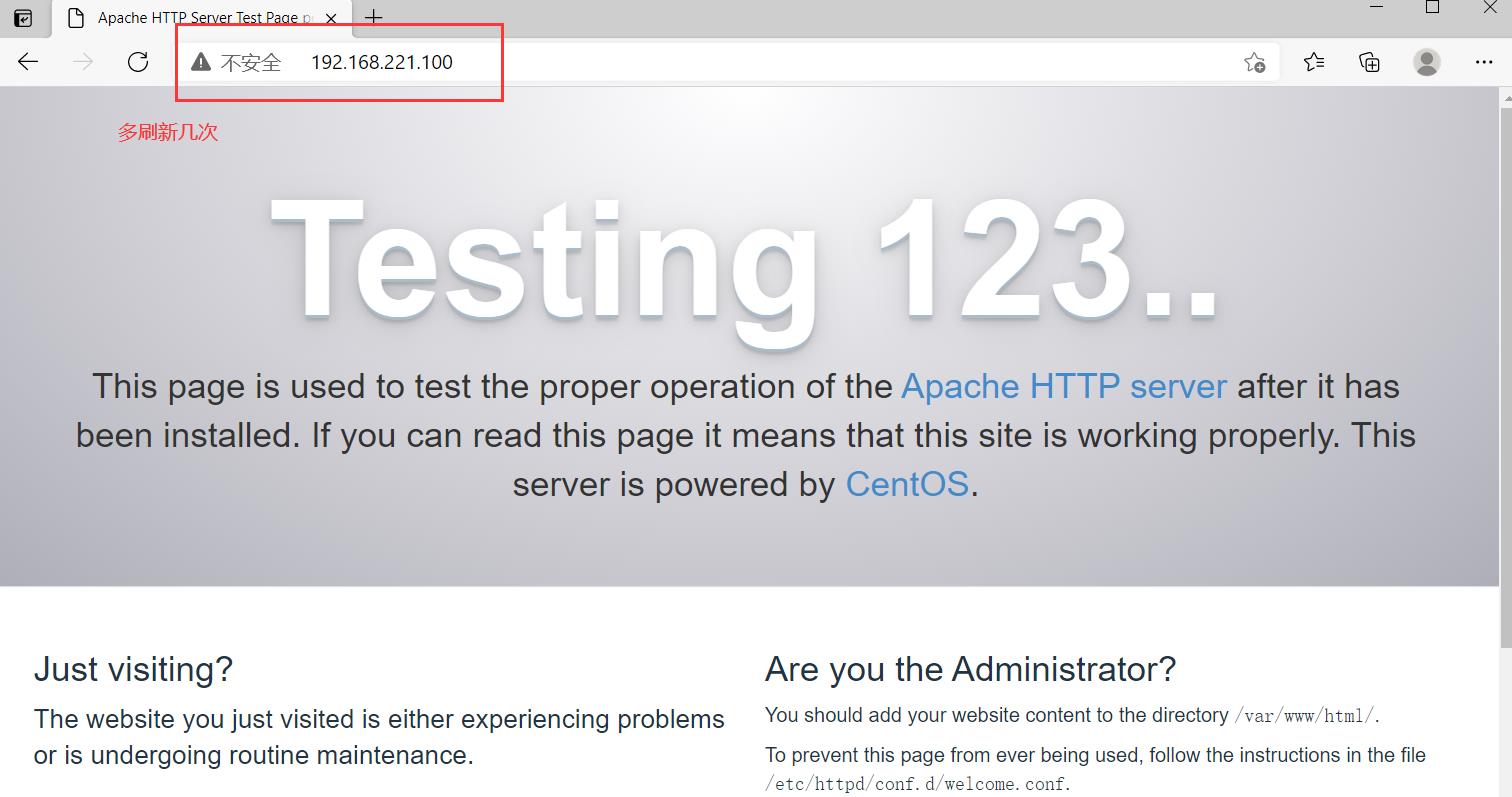
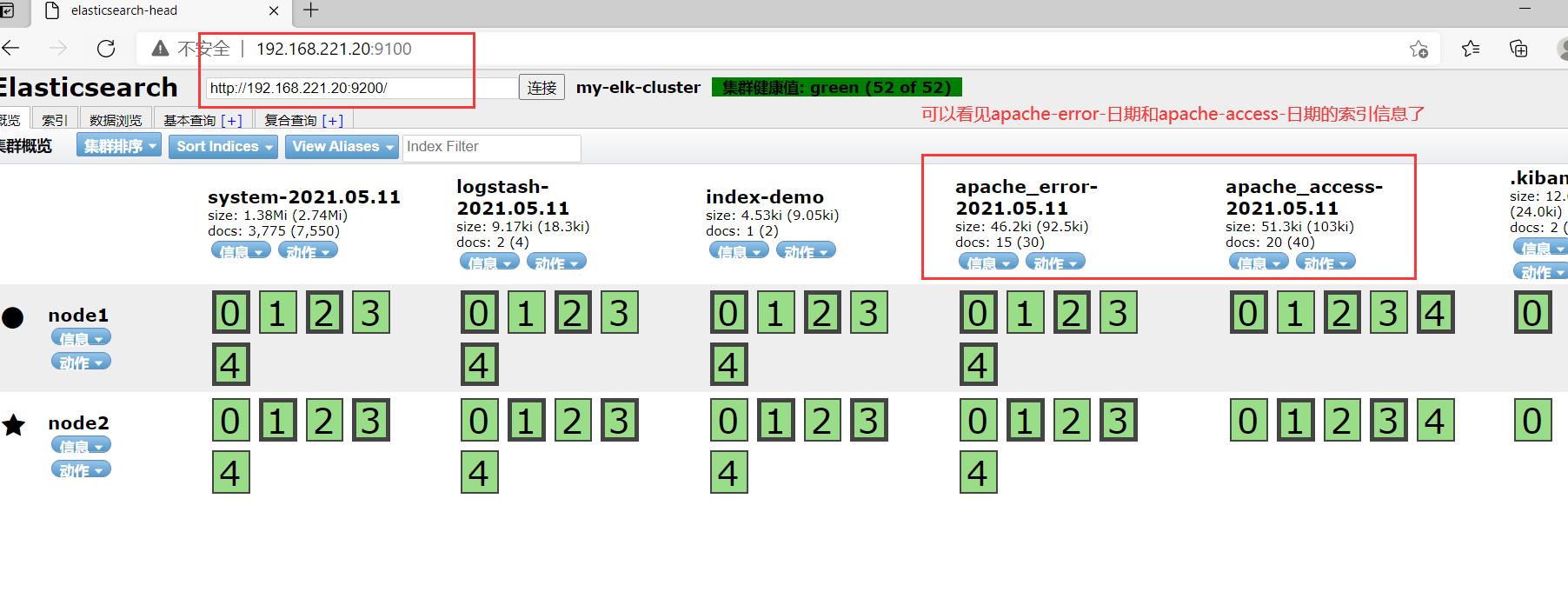
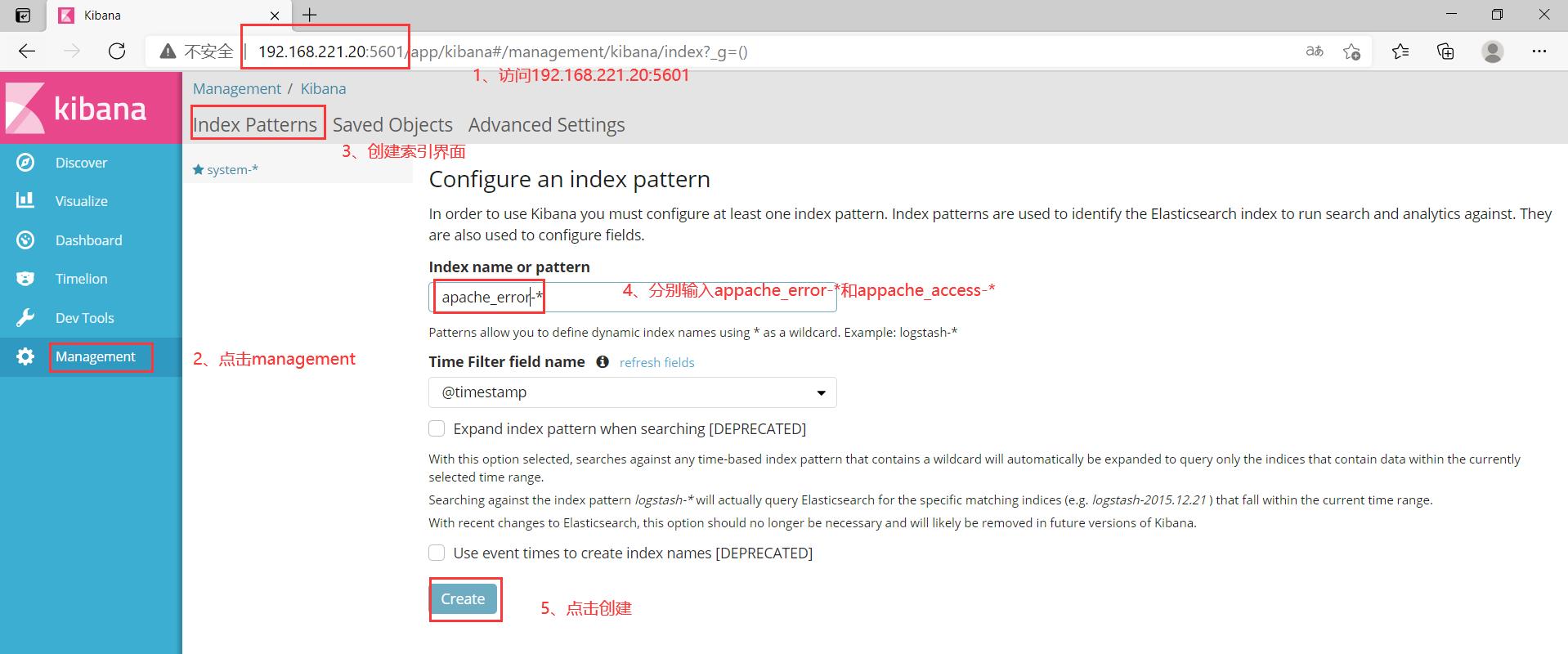
总结

以上是关于ELK日志系统(企业用了都说好)的主要内容,如果未能解决你的问题,请参考以下文章
一个TensorFlow的新模型,Kaparthy小哥用了都说好
超实用的14个 Spring MVC “隐藏”技巧,用了都说好!